 |
3. перетащить при нажатой левой кнопке мыши маркер в правом нижнем углу ячейки В2 до ячейки В7
|
|
|
|
5. 2. 33
610. ПРЕДСТАВЛЕН ФРАГМЕНТ ЭЛЕКТРОННОЙ ТАБЛИЦЫ В РЕЖИМЕ ОТОБРАЖЕНИЯ ФОРМУЛ. ЗНАЧЕНИЕ В ЯЧЕЙКЕ В4 БУДЕТ РАВНО 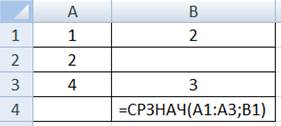
1. 1
2. 1. 5
3. 1. 67
4. 2. 25
5. 2. 33
611. ПРИ ОБЪЕДИНЕНИИ ЯЧЕЕК А1, В1, С1 ЭЛЕКТРОННОЙ ТАБЛИЦЫ MS EXCEL РЕЗУЛЬТИРУЮЩАЯ ЯЧЕЙКА БУДЕТ ИМЕТЬ ЗНАЧЕНИЕ
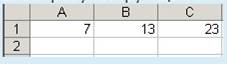
1. 7
2. 13
3. 43
4. 23
5. 20
612. ПРЕДСТАВЛЕННАЯ НА РИСУНКЕ ТАБЛИЦА MS EXCEL ОТСОРТИРОВАНА ПО УБЫВАНИЮ ПО СТОЛБЦУ...
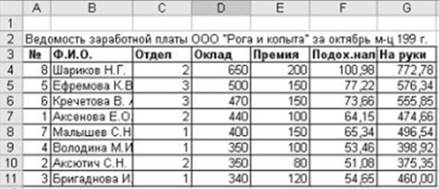
1. Подох. нал
2. Ф. И. О.
3. Премия
4. Оклад
5. На руки
613. ЧТОБЫ ЗАПОЛНИТЬ ПОСЛЕДУЮЩИМИ ДАТАМИ ЯЧЕЙКИ В3, В4, В5, В6, В7, НЕОБХОДИМО
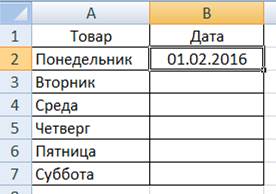
1. выделить ячейки В3, В4, В5, В6, В7 и нажать клавишу клавиатуры Enter
2. выделить ячейки В3, В4, В5, В6, В7 и нажать клавиши клавиатуры Ctrl+Enter
3. перетащить при нажатой левой кнопке мыши маркер в правом нижнем углу ячейки В2 до ячейки В7
4. выделить ячейку В2 и при нажатой левой кнопке мыши перетащить ячейку В2 до В7
5. выделить ячейку В7 и при нажатой левой кнопке мыши перетащить ячейку В7 до В2
614. ДЛЯ УМЕНЬШЕНИЯ КОЛИЧЕСТВА ОТОБРАЖАЕМЫХ ЗНАКОВ ПОСЛЕ ЗАПЯТОЙ СЛЕДУЕТ ВОСПОЛЬЗОВАТЬСЯ КЛАВИШЕЙ
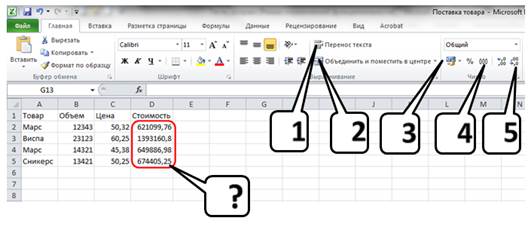
1. 1
2. 2
3. 3
4. 4
5. 5
MS Power Point
615. MS POWER POINT – ЭТО...
- прикладная программа Microsoft Office, предназначенная для создания мультимедиа презентаций
- прикладная программа для обработки кодовых таблиц
- устройство компьютера, управляющее его ресурсами в процессе обработки данных в табличной форме
- системная программа, управляющая ресурсами компьютера
- сервисная программа, предназначенная для представления ресурсов компьютера в виде слайдов
616. ПРОГРАММНЫЙ РЕДАКТОР MS POWER POINT НУЖЕН ДЛЯ СОЗДАНИЯ
- таблиц с целью повышения эффективности вычисления формульных выражений
- текстовых документов, содержащих графические объекты
- internet-страниц с целью обеспечения широкого доступа к имеющейся информации
- графических объектов
- презентаций с целью повышения эффективности восприятия и запоминания информации
617. ПРЕЗЕНТАЦИЯ POWERPOINT – ЭТО…
|
|
|
- демонстрационный набор слайдов, подготовленных на компьютере
- прикладная программа для обработки электронных таблиц
- устройство компьютера, управляющее демонстрацией слайдов
- текстовой документ, содержащий набор рисунков, фотографий, диаграмм
- набор рисунков и таблиц
618. ПРЕЗЕНТАЦИИ, СОЗДАННЫЕ В ПРОГРАММЕ MICROSOFT POWERPOINT, ИМЕЮТ РАСШИРЕНИЕ
- docx
- xlsx
- psd
- pptx
- accdb
619. РАБОЧЕЕ ПОЛЕ MICROSOFT POWERPOINT СОСТОИТ ИЗ
- документа
- таблицы
- слайда
- текста
- рисунка
620. СЛАЙД — ЭТО
- презентация, формат которой и схема цветов могут использоваться для подготовки других презентаций
- документ, содержащий только заголовки слайдов, а также основной текст без графических изображений и специального оформления
- отдельный кадр презентации, который может включать в себя заголовок, текст, графику, диаграммы и т. д.
- текст, линии, формы, а также любые картинки, которые импортируются из других приложений
- таблица, содержащая формулы, числа
621. КВАНТ ПРЕЗЕНТАЦИИ, СОДЕРЖАНИЕ КОТОРОГО ПРЕДСТАВЛЯЕТ СОБОЙ ЗАКОНЧЕННЫЙ МИНИ-РАССКАЗ ДЛИТЕЛЬНОСТЬЮ ОТ 2 ДО 10 МИНУТ — ЭТО
- таблица
- гиперссылка
- объект Word Art
- слайд
- надпись
622. СОСТАВНАЯ ЧАСТЬ ПРЕЗЕНТАЦИИ, СОДЕРЖАЩАЯ РАЗЛИЧНЫЕ ОБЪЕКТЫ – ЭТО
- слайд
- лист
- кадр
- рисунок
- таблица
623. СОВОКУПНОСТЬ СЛАЙДОВ, СОБРАННЫХ В ОДНОМ ФАЙЛЕ, ОБРАЗУЮТ…
- таблицу
- презентацию
- базу данных
- анимацию
- текстовый документ
624. ДЛЯ СОЗДАНИЯ НОВОЙ ПРЕЗЕНТАЦИИ СЛЕДУЕТ ВО ВКЛАДКЕ " ФАЙЛ" ВЫБРАТЬ КОМАНДУ
- открыть
- последние
- создать
- печать
- параметры
625. В MS POWER POINT ВНОВЬ СОЗДАННЫЙ СЛАЙД РАЗМЕЩАЕТСЯ
- в начале презентации
- в конце презентации
- перед текущим слайдом
- после текущего слайда
- в новой презентации
626. ДЛЯ ОЦЕНКИ МУЛЬТИМЕДИА ПРЕЗЕНТАЦИИ В ЦЕЛОМ И ПЕРЕСТАНОВКИ СЛАЙДОВ УДОБНО ПОЛЬЗОВАТЬСЯ РЕЖИМОМ
|
|
|
- сортировщик слайдов
- чтения
- образец слайдов
- показ слайдов
- «обычный»
627. В MS POWER POINT ЗАМЕТКИ СЛАЙДА (В РЕЖИМЕ ПРОСМОТРА «СТРАНИЦЫ ЗАМЕТОК») РАСПОЛОЖЕНЫ
- выше слайда
- ниже слайда
- справа от слайда
- слева от слайда
- внутри слайда
628. К ПРАВИЛАМ ГРАМОТНОГО СТИЛЕВОГО ОФОРМЛЕНИЯ МУЛЬТИМЕДИА ПРЕЗЕНТАЦИИ ОТНОСИТСЯ СЛЕДУЮЩЕЕ
- на задний фон слайда лучше размещать как можно больше яркий изображений с целью привлечения внимания к слайду
- рекомендуется использовать в стилевом оформлении презентации более 3 цветов и более 3 типов шрифта
- оформление слайда должно отвлекать внимание слушателей от его содержательной части
- рекомендуется использовать неконтрастные цвета для шрифта и фона
- все слайды презентации должны быть выдержаны в одном стиле
629. ДЛЯ ДИЗАЙНЕРСКОГО ОФОРМЛЕНИЯ СЛАЙДОВ В MS POWER POINT С ИСПОЛЬЗОВАНИЕМ ВСТРОЕННЫХ ШАБЛОНОВ, СЛЕДУЕТ ИСПОЛЬЗОВАТЬ ВКЛАДКУ ДИЗАЙН, БЛОК
- параметры страницы
- темы
- фон
- режимы образцов
- рисование
630. В MS POWER POINT НАЖАТИЕ КЛАВИШИ F1 В ПОЛНОЭКРАННОМ ПОКАЗЕ
- вызовет обычное окно справочной системы MS Power Point
- ни к чему не приведет
- отобразит подсказку по всем «горячим» клавишам для полноэкранного показа (справку по показу слайдов)
- вызовет запуск анимации на слайдах
- завершит полноэкранный показ
631. ПОСЛЕ ВЫБОРА КОМАНДЫ «СКРЫТЬ СЛАЙД» В MS POWER POINT
- слайд не будет отображаться в режиме «сортировщик слайдов»
- текст слайда не будет отображаться в области структуры в режиме «обычный»
- слайд будет скопирован в буфер обмена Office и удален из данной презентации
- слайд не будет отображаться в полноэкранном показе
- слайд будет удален
632. ВАЖНЫМ ПРАВИЛОМ ПО РАБОТЕ СО ШРИФТАМИ В МУЛЬТИМЕДИА ПРЕЗЕНТАЦИИ ЯВЛЯЕТСЯ
- для основного текста рекомендуется использовать шрифты без засечек (Arial, Calibri)
- для основного текста рекомендуется использовать шрифты с засечками (Times new Roman)
- для основного текста рекомендуется использовать прописные буквы
- цвет шрифта не должен контрастировать с цветом фона слайда
- размер шрифта заголовка и основного текста должны быть одинаковы
633. ПРИ РАЗМЕЩЕНИИ ДИАГРАММ И ГРАФИКОВ НА СЛАЙДЕ НЕОБХОДИМО ИСПОЛЬЗОВАТЬ: А) КОНТРАСТНЫЕ ЦВЕТА Б) ОБЪЕМНЫЕ ДИАГРАММЫ И ГРАФИКИ В) ПРОСТЫЕ, БЕЗ УКРАШАТЕЛЬСТВ ДИАГРАММЫ И ГРАФИКИ Г) 2 И БОЛЬШЕ ДИАГРАММ И ГРАФИКОВ НА ОДНОМ СЛАЙДЕ
|
|
|
- А, В
- Б, В
- А, Г
- А, Б
- В, Г
634. ПРИ РАЗМЕЩЕНИИ ИЗОБРАЖЕНИЙ НА СЛАЙДЕ НЕОБХОДИМО ИСПОЛЬЗОВАТЬ ИЗОБРАЖЕНИЯ
- Простые, четкие и ясные
- С большим количеством лишних элементов
- Непрофессиональные
- Закрывающие основной текст
- С малым разрешением
635. НАСТРОЙКА АНИМИРОВАННЫХ ПЕРЕХОДОВ В МЕЖДУ СЛАЙДАМИ В MS POWER POINT ОСУЩЕСТВЛЯЕТСЯ ВО ВКЛАДКЕ
- главная
- переходы
- анимация
- показ слайдов
- вид
636. НАСТРОЙКА АНИМАЦИИ ОБЪЕКТОВ В MS POWER POINT (ТЕКСТА, РИСУНКОВ) ОСУЩЕСТВЛЯЕТСЯ ВО ВКЛАДКЕ
- главная
- переходы
- анимация
- показ слайдов
- вид
637. GIF-АНИМАЦИЯ РИСУНКОВ НА СЛАЙДАХ MS POWER POINT ВОСПРОИЗВОДИТСЯ
1. всегда
|
|
|


